こんにちは、よろずです。
時短三種の神器である「食洗機」
共働き世帯や副業人口の増加に伴って普及率が高まってきました。
卓上型食洗機の導入でネックになるのは設置スペースです。
食洗機を最高効率で利用するには置ける範囲内で容量の大きい機種が理想的。

とはいえこんな意見も多くあります。
 クーさん
クーさん大きさがわからず、置いた時のイメージがつかない。



食洗機のドアを開けた時に水栓に当たらないか心配。
家電量販店に行けば「実寸の型紙」がついているカタログが置いてありますが、わざわざカタログの為だけに取りに行くのも億劫ですよね。
かといって、HPのサイズを参考にメジャーで測ってもイメージが湧かない。
そんな時に便利なのが「スマホで設置シミュレーション」
AR(拡張現実)の技術を使った設置シミュレーションです。
簡単に説明すると、スマホのカメラを設置したい場所に向けると、画面上に実物大の食洗機がCGで現れる仕掛けになっています。
画面上で食洗機の向きを変えることが出来るので、実際に設置した際のイメージが湧きやすいです。
百聞は一見に如かず。下の画像のように表示されます。





!!!!!!
今回はこの「スマホで設置シミュレーション」の使い方を紹介していきます。
Panasonic「スマホで設置シミュレーション」の使い方
この機能はアプリ等のインストールは不要でパナソニックのHPからそのまま利用できます。



パソコンでの利用はできず、スマートフォンもしくはタブレット端末での利用となります



アプリをダウンロードしなくていいので楽ちん♪
注意点として、シミュレーションは完璧ではありません。
あくまでも設置イメージとしてご利用いただき、ご購入前には必ず実際に寸法を計測してください。
とは言いつつも、かなり正確に測れるのは間違いないです。
まずは、こちらのリンクからパナソニックのHPへどうぞ。
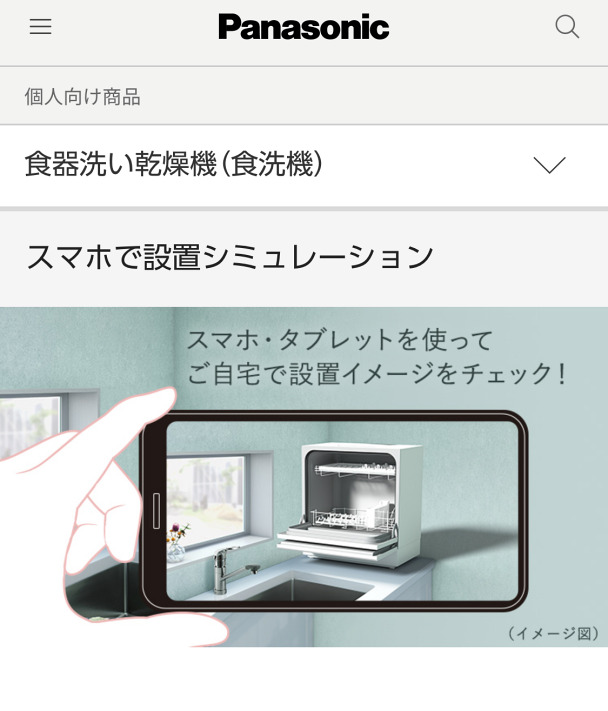
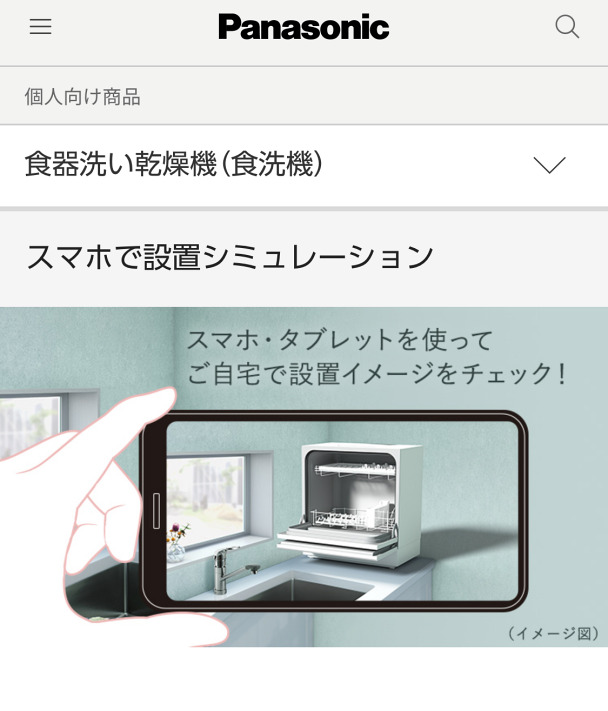
画面をスクロールしていくと、
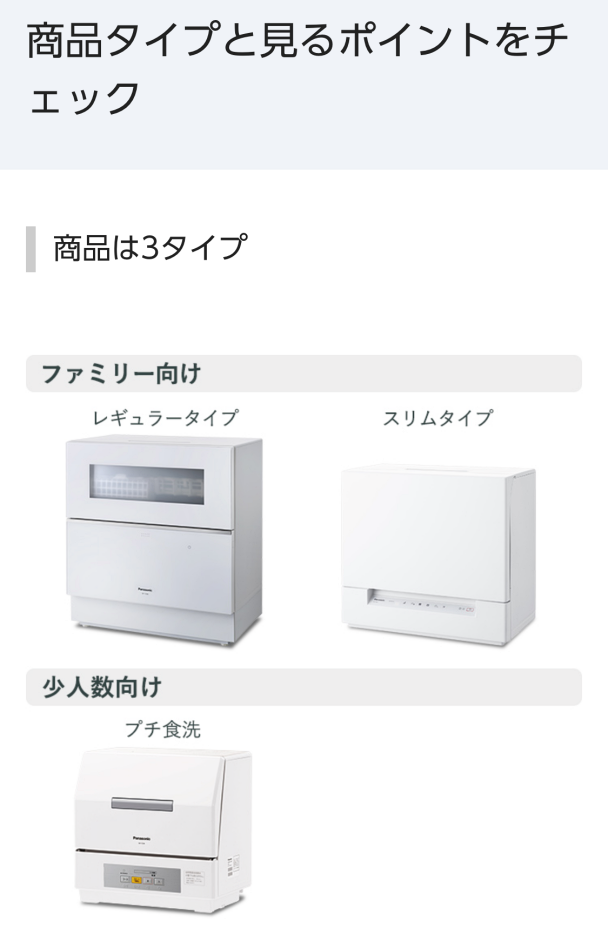
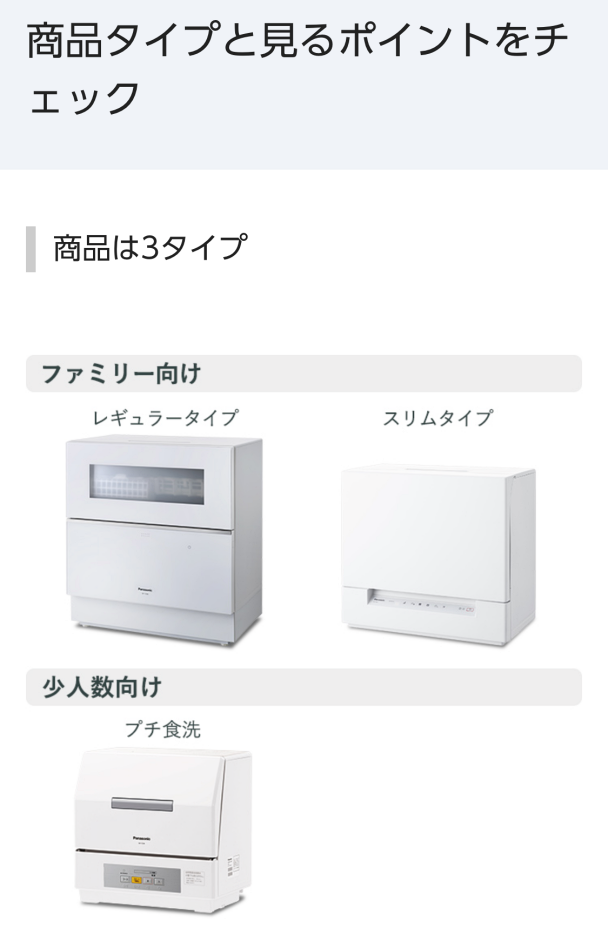
こちらが設置シミュレーションできる機種です。
機種のバリエーションはありますが、この3タイプがパナソニック卓上型食洗機の全ラインナップです。
さらにスクロールしていくと、
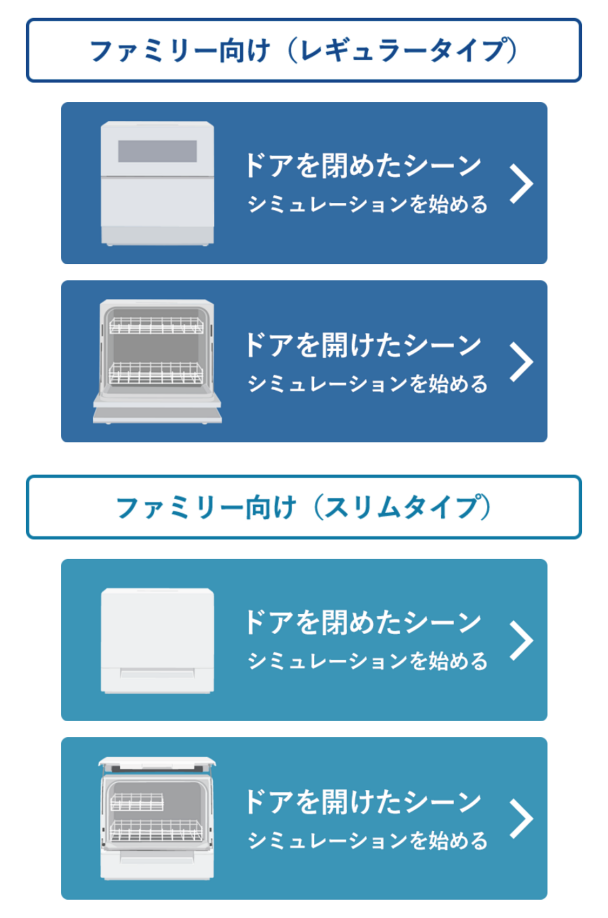
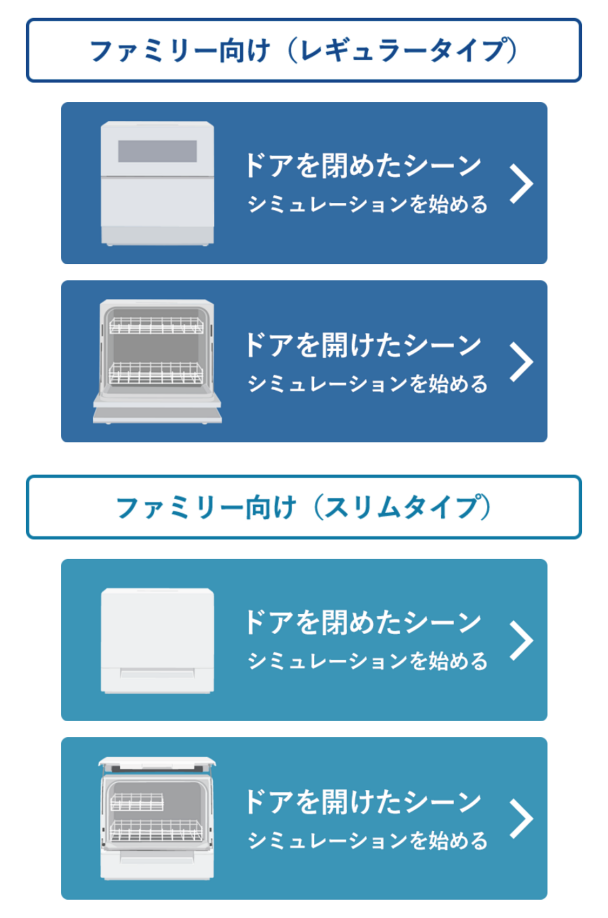
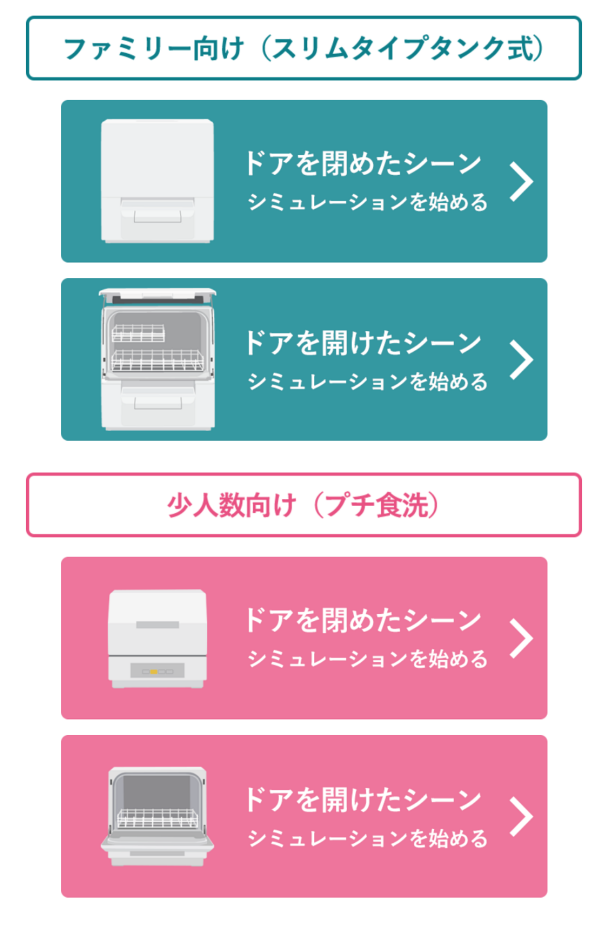
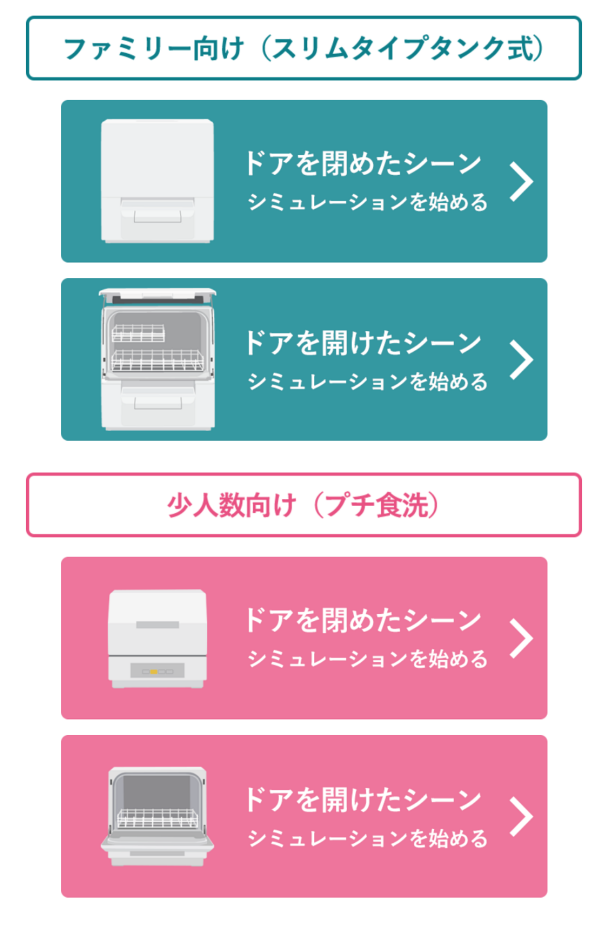
パナソニックのシミュレーションで選べる機種は4種類でそれぞれドアの開閉が選べるので8パターン試すことが可能です。
試しに「ファミリー向けスリムタイプ」のドアを閉めたシーンを選択
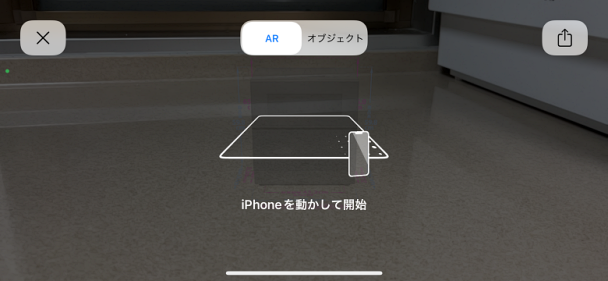
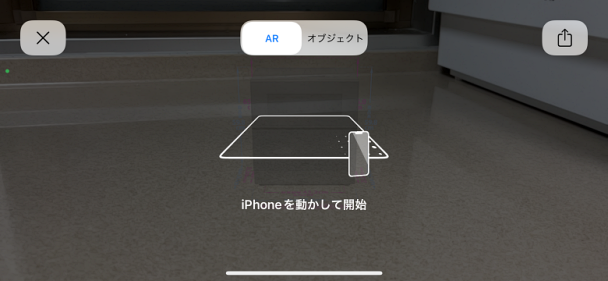



画面中央の上部の「AR/オブジェクト」がARになっているかを確認してください
そのまま画面の指示に従い、スマホを動かし続けてください。
このとき設置場所の天板(カウンタートップ)を映し続けると正確な大きさのCGが出やすいです。


すぐに食洗機のCGが現れます。
スマホを動かすときに奥の窓を写してしまっていたので、だいぶ小さくCGが出てしまいました。



実物を見たことないとCGの大きさが合ってるかわからないよ。。。



設置場所にメジャーを置いて、幅だけサイズ確認すれば大丈夫ですよ。


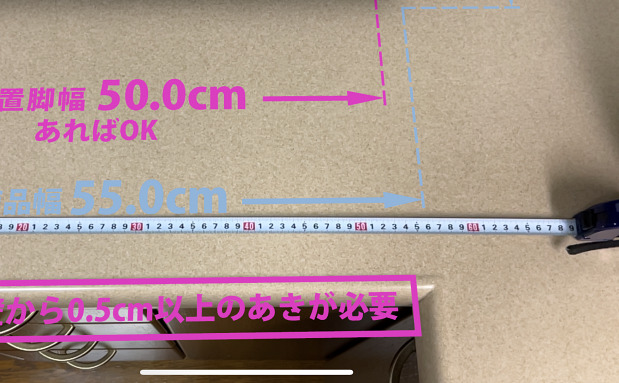
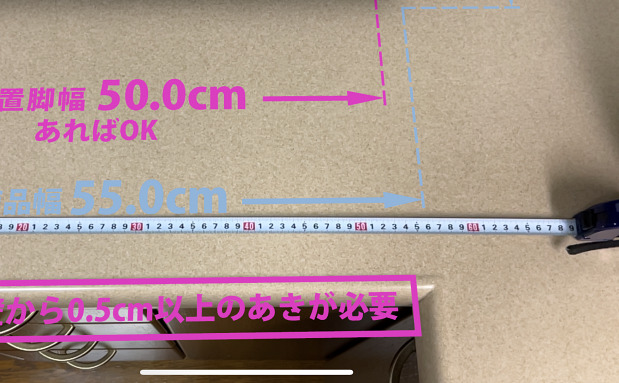
画面上の食洗機は、1本指で場所の移動、2本指で本体の回転動作が可能です。




CGの食洗機を設置したい場所に移動させ、自分が回り込むようにスマホを動かすと食洗機の正面や側面からの見え方が確認できます。


以上で使い方の説明は終わりです。
ドアが開いたバージョンもありますので、より設置イメージが湧くと思います。
Panasonicの食洗機を検討中でしたら、こちらの記事も参照ください。


設置シミュレーションの注意点
前項でも記載しましたが、シミュレーションはあくまで設置イメージです。
実際の寸法とは異なりますので、参考までにご利用ください。
実際に購入する際はカタログ上の寸法をもとに設置場所を計測してください。
家電量販店の紙カタログには製品の型紙(実寸サイズ)になったものもあります。
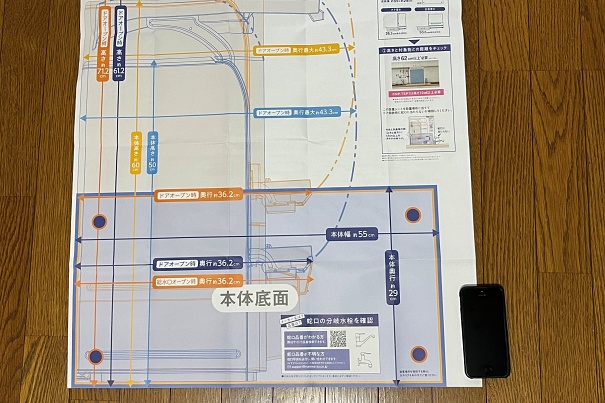
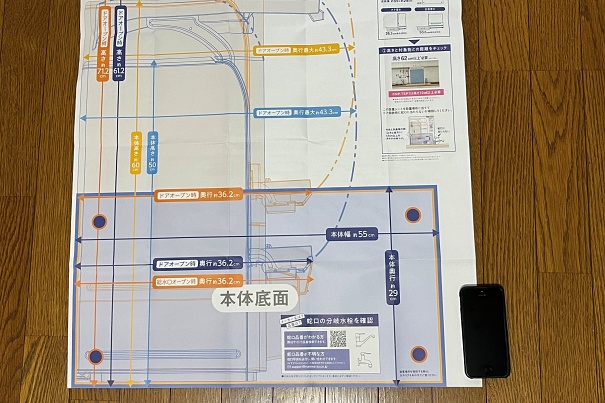
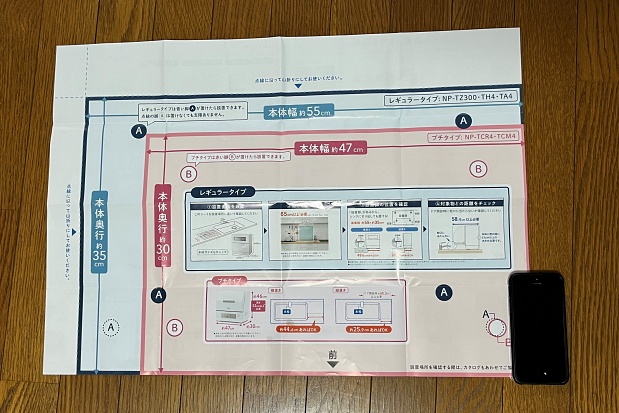
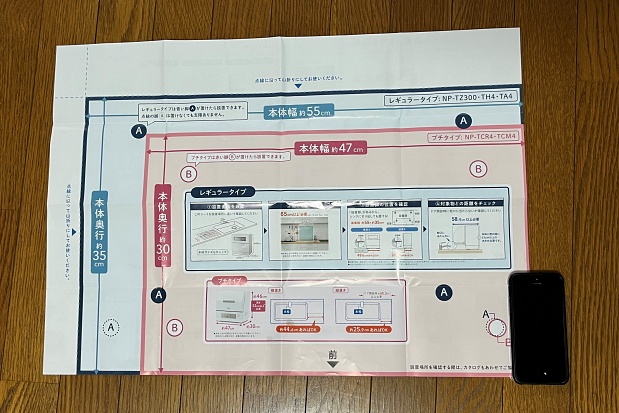
ちなみに、設置シミュレーションがどれくらい正確か、実際に設置している食洗機と重ねてみました。




今回は正確なサイズのCGが出現しましたが、カメラを動かす位置によっては全然違うサイズで出てきてしまうこともありました。
何回かやり直して、ある程度正確なサイズでイメージを確認しましょう。
AQUAのシミュレーション
ARシミュレーションは、パナソニック以外に「AQUA」が導入しています。
同じシステムを使用しているのか、操作方法はほとんど同じです。


AQUAで試せるのは現行品の「ADW-GM3」と一世代前の「ADW-GM2」です。
しかしドアが開いているパターンには対応していません。



本体サイズが分かるだけでもイメージがつきやすい
現在ARシミュレーションを導入しているのはこの2社のみです。
まとめ
いかがでしたか。
今回は食洗機のAR設置シミュレーションについて解説しました。
食洗機は意外と大型な家電ですので、こういうシミュレーションがあると設置のイメージがつきやすいと思います。
食洗機ご購入の際はぜひ利用してみてください。


コメント